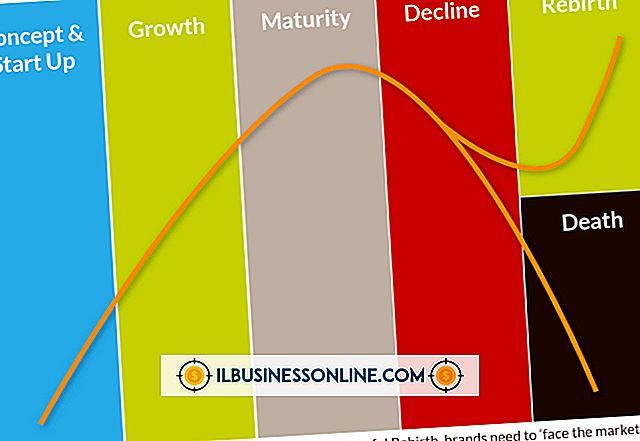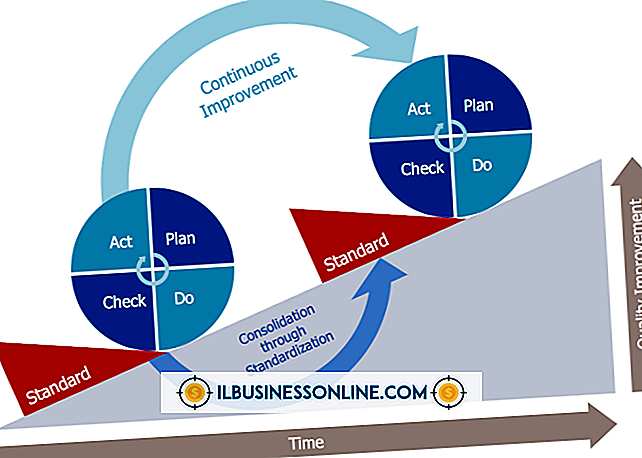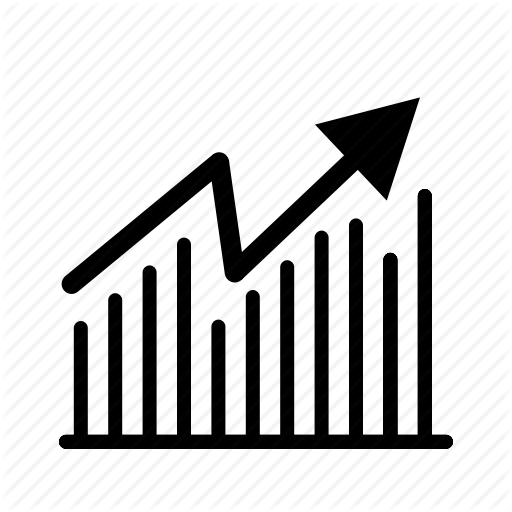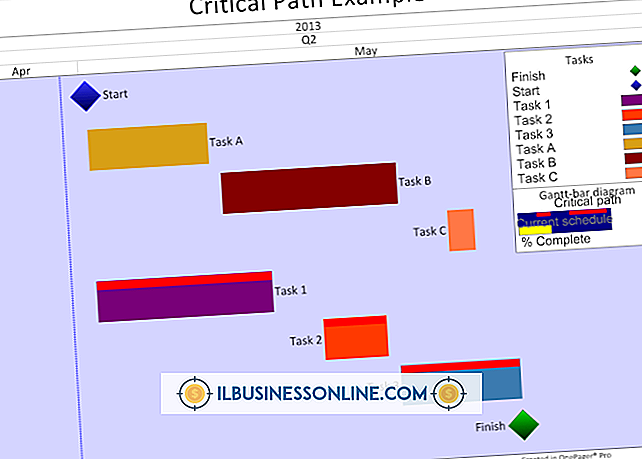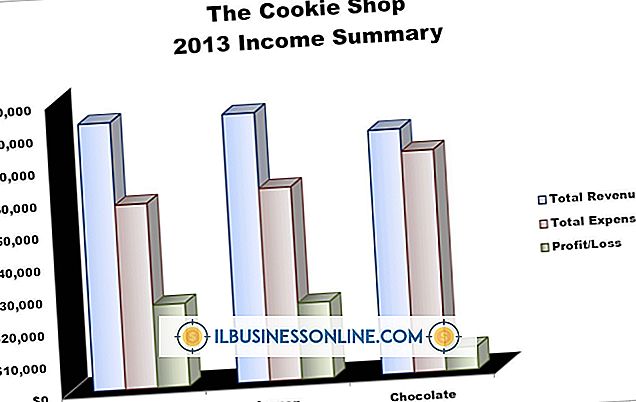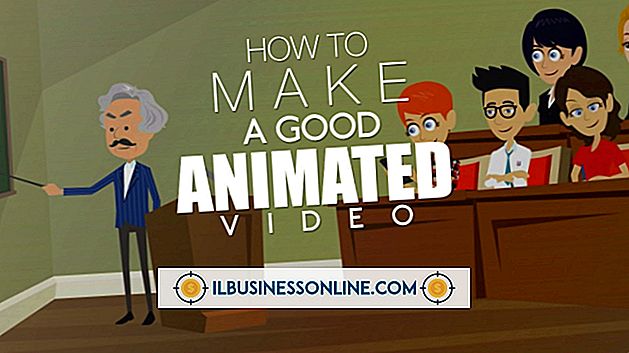Kolomvergelijkingen uitbreiden in Excel

Microsoft Excel-spreadsheets gebruiken vaak vergelijkbare formules langs kolommen. U moet bijvoorbeeld mogelijk een lopend totaal bijhouden of een lijst met productinventarissen in een tabel opnemen. Het herhaaldelijk typen van elke formule wordt al snel vervelend, maar Excel biedt verschillende oplossingen om kolomformules snel uit te breiden naar een geselecteerd celbereik.
Absolute en relatieve verwijzingen
Het opmaken van een cel met absolute of relatieve verwijzingen heeft alleen een effect wanneer u de formule van de cel kopieert. Excel past de relatieve celverwijzingen automatisch aan om de nieuwe positie van de gekopieerde formule weer te geven. Als cel C1 bijvoorbeeld cellen A1 en B1 vermenigvuldigd, zou de formule vervolgens A2 vermenigvuldigen met B2 wanneer gekopieerd naar cel C2. Om deze wijziging te voorkomen, formatteert u de formule met absolute verwijzingen, die worden aangeduid met dollartekens. In het vorige voorbeeld zou de formule "= A1 B1" worden opgemaakt als "= $ A $ 1 $ B $ 1."
Formules kopiëren
Excel biedt twee effectieve manieren om bestaande cellen en hun formules te kopiëren. Door op de rechterbenedenhoek van een cel te klikken en deze te verslepen, breidt u de formule automatisch uit naar alle cellen die u markeert. Als u de formule naar enkele duizenden cellen wilt kopiëren, is deze methode misschien frustrerend. In plaats daarvan kunt u de cel kopiëren, houdt u "Shift" ingedrukt en klikt u vervolgens op de laatste cel in het bereik. Wanneer u ervoor kiest om de gekopieerde cel te plakken, wordt deze van de oorspronkelijke cel naar de laatste cel in het bereik uitgebreid.
Plak speciaal
Door met de rechtermuisknop op een geselecteerd bereik te klikken, kunt u Plakken speciaal selecteren. Deze functie geeft u geavanceerde controle over het plakken van geselecteerde cellen, zoals het selecteren van alleen resultaten plakken, geen formules. Wanneer u formules plakt, wijzigt Excel nog steeds relatieve celverwijzingen om hun nieuwe posities weer te geven, maar absolute verwijzingen blijven statisch. U kunt ook Formules en getalindelingen kiezen om ervoor te zorgen dat de formules worden geplakt en dat de resultaten de getalnotatie van de broncel gebruiken.
arrays
Met arrays kunt u gelijktijdig formules invoeren in een celbereik, zoals cellen C1 tot en met C20 selecteren en vervolgens een formule invoeren in de bovenste formulebalk. Als u de formule wilt indelen als een matrix, drukt u tegelijkertijd op "Ctrl", "Shift" en "Enter" nadat u de formule hebt voltooid. Standaard worden matrixformules niet gewijzigd om de gekopieerde positie weer te geven, tenzij u dit opgeeft door een bereik voor een enkele variabele in te voeren. Als u bijvoorbeeld C1 tot en met C20 markeert en de formule "= A1 B1" (zonder aanhalingstekens) invoert als een matrix, wordt in alle gemarkeerde cellen dezelfde formule ingevoerd, terwijl het invoeren van "= A1: A20 B1: B20" kolommen A en B in elk veld vermenigvuldigt respectieve rij. Een bijkomend voordeel van arrays is dat u niet per ongeluk een formule uit een enkele cel in een array kunt verwijderen; in plaats daarvan zou je de hele array moeten verwijderen.